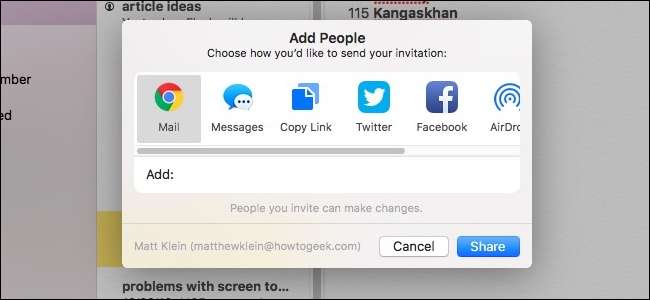
MacOS için notlar zaman içinde çok gelişti ve şimdi diğer insanlarla işbirliği yapma yeteneği sunuyor.
İLİŞKİLİ: Düşüncelerinizi Düzenlemek için Apple'ın Yeni Notlar Uygulamasını Kullanma
Notes ile işbirliği oldukça basit ve anlaşılır bir süreçtir ve alışveriş listelerini, seyahat planlarını ve yapılacaklar listelerini aileniz ve arkadaşlarınızla paylaşmak için gerçekten kullanışlıdır. (Artı, iOS'ta da çalışıyor !)
MacOS'ta Notes uygulamasını açın ve mevcut bir notu seçin veya yeni bir tane oluşturun, ardından araç çubuğundaki "Bu nota kişi ekle" düğmesini tıklayın.
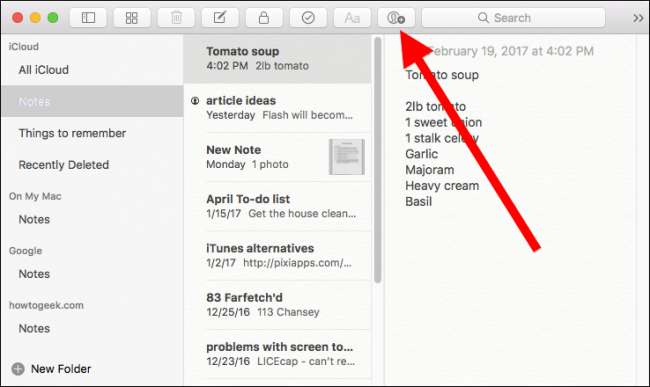
Doğrudan "Ekle" alanına adlarını yazarak bir nota kişi ekleyebilirsiniz. Kişilerinizdeyse, bir öneri listesi açılır.
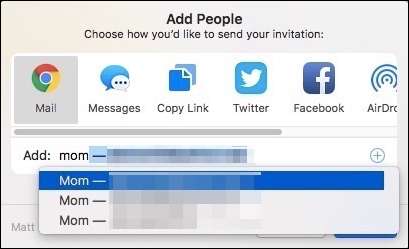
Alternatif olarak, sosyal medya, e-posta veya Mesajlar aracılığıyla bir nota ortak çalışanlar ekleyebilirsiniz. Bunun nasıl çalıştığını göstermek için iMessage aracılığıyla birini ekleyeceğiz.
Bunu yapmak için, "Mesajlar" ı ve ardından "Paylaş" ı tıklayın.
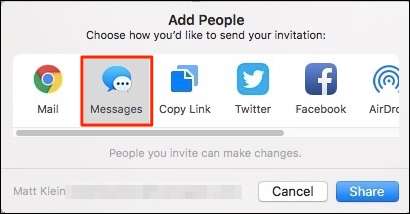
Yeni bir mesaj açılacaktır. İsterseniz mesajı düzenleyebilir, neden paylaştığınıza dair bir açıklama veya ilgili diğer bilgileri ekleyebilirsiniz. Yine de, URL'yi el değmemiş bıraktığınızdan emin olun!
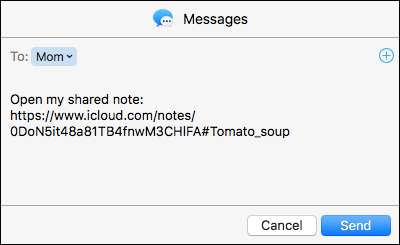
Paylaşım penceresinin sağ üst köşesindeki küçük + işaretine tıklarsanız, Mac'inizin Kişiler uygulamasından daha fazla alıcı ekleyebilirsiniz.
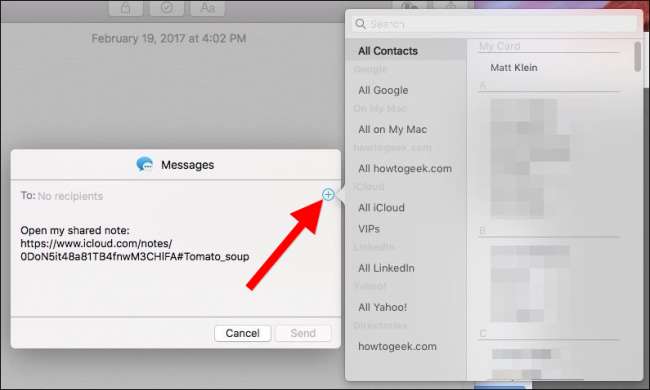
Bir işbirliği isteği gönderdiğinizde, alıcıların Notlar uygulamasında açmak için yalnızca not davetine dokunmaları gerekir.
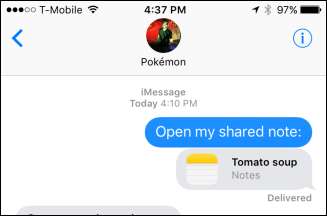
Paylaşılan notlar, not listesindeki siyah katılımcılar simgesiyle veya paylaşılan bir not seçildiğinde, araç çubuğundaki düğme üzerindeki simgeyle gösterilir.
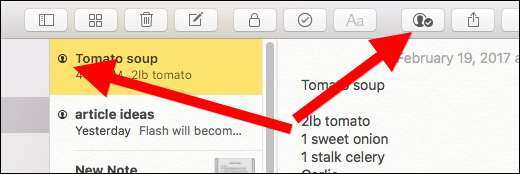
Notlar paylaşıldığında, aynı anda yalnızca bir kişi düzenleyebilir. Kısaca vurgulanacağı için bir kişinin bir notu ne zaman düzenlediğini anlayabilirsiniz.
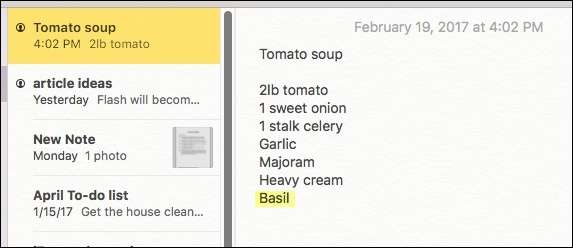
Paylaşılan bir notu yönetmek ve ortak çalışanlarını görmek için, araç çubuğundaki siyah katılımcılar düğmesini tıklayın.
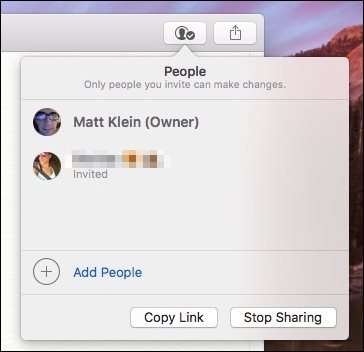
"Kişi Ekle" bağlantısını tıklayarak istediğiniz zaman daha fazla katılımcı ekleyebilirsiniz. "Bağlantıyı Kopyala" düğmesini tıklamak, notun URL'sini doğrudan iletilere, e-postalara veya Notes uygulamasıyla kullanılamayabilecek diğer paylaşım yöntemlerine yapıştırmanıza olanak tanır.
Herhangi bir kişinin üzerine gelin ve onlar hakkında daha fazla bilgi görmek veya nota erişimlerini kaldırmak için "…" düğmesini tıklayın.

Bir notu paylaşmayı durdurmaya karar verirseniz, not üzerinde işbirliği yapan diğer kişiler artık nota erişemez.
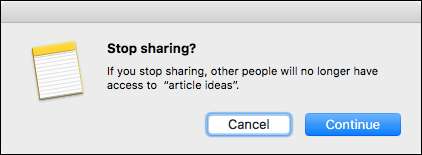
Bir notu silmek, başkalarının da ona erişimini kaldırır ve notu tüm cihazlarında siler.
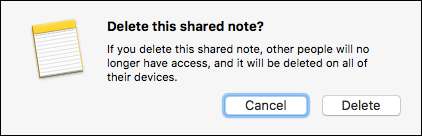
Son olarak, bir notu kilitlemek harika bir güvenlik özelliği olsa da, paylaşılan notlara uygulanamaz.

Notları paylaşmak, yönetim yetkileriyle sınırlı değildir. Örneğin, kimin değişiklik yaptığını takip etmezler veya bir düzenleme geçmişi tutmazlar. Başta da söylediğimiz gibi, gerçekten sadece başkalarının düşüncelerini ve fikirlerini kolayca eklemelerine izin vermek amaçlanmıştır. Hepsinden iyisi, bir notu paylaştıktan sonra Mac, iPhone veya iPad'de herkes birlikte çalışabilir.







